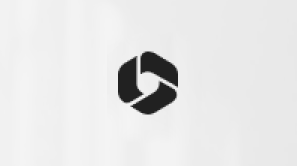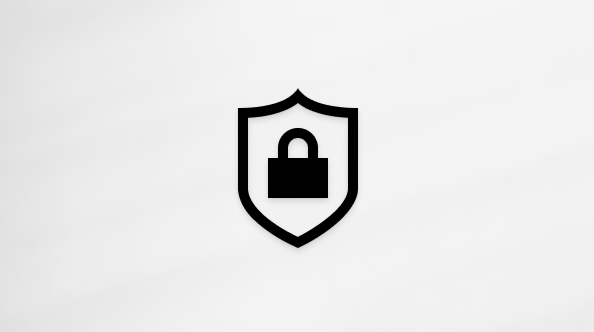Jak obnovit napadený nebo zneužitý účet Microsoft
Pokud byl váš účet napaden hackerem, použijte níže uvedený pomocný nástroj pro přihlášení, který vás navede na správná řešení.
Nástroj požádá o vaši e-mailovou adresu nebo telefonní číslo a buď zobrazí příslušnou samoobslužnou podporu, nebo nabídne možnost promluvit si s agentem.
Krok 1: Před změnou hesla vymažte počítač od virů nebo malwaru
Pokud máte nainstalovaný dobrý antivirový program, ujistěte se, že je aktuální, a pak proveďte úplnou kontrolu systému. Pokud na počítači nemáte nainstalovanou antivirovou aplikaci, microsoft nabízí některá řešení, pokud používáte Windows 8.1 nebo Windows 10/11.
Pokud používáte Windows 8.1 nebo Windows 10/11, Windows Defender už máte. Ochranu proti malwaru zapnete následujícím postupem:
-
Vyberte Start.
-
Na obrazovce Start zadejte do pole Search Windows Defender nebo vyberte Windows Defender.
-
Postupujte podle pokynů na obrazovce.
Důležité informace: Bez ohledu na to, kterou antivirovou aplikaci nainstalujete, spusťte na počítači před změnou hesla úplnou kontrolu. Měli byste také nastavit antivirovou aplikaci tak, aby automaticky dostávala aktualizace a pravidelně kontrolujte počítač.
Krok 2: Změna nebo resetování hesla
Po spuštění antivirové aplikace se přihlaste ke svému účtu a změňte heslo. Ujistěte se, že jste vytvořili silné heslo.
Pokud se nemůžete přihlásit, resetujte heslo.
Krok 3: Kontrola nastavení účtu
Vzhledem k tomu, že k vašemu účtu měl přístup někdo jiný, resetovali jsme některá nastavení vašeho účtu. Pokud chcete zkontrolovat a změnit nastavení účtu, přejděte na připojené účty, přeposílání a automatické odpovědi.
Potřebuji další pomoc
Zjistěte, jak z počítače s Windows odebrat viry nebo malware.